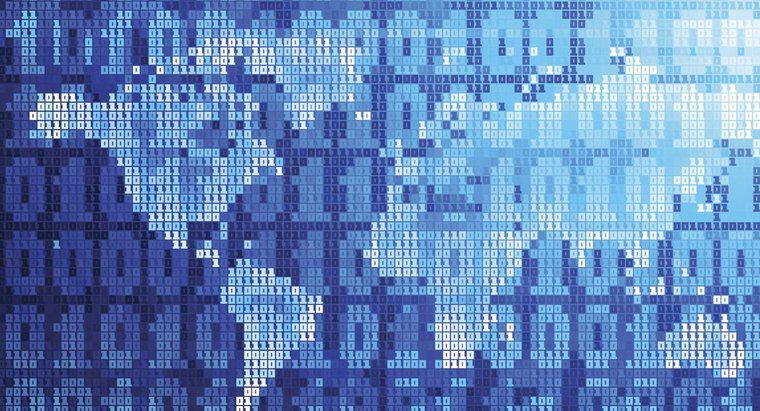Hay varios pasos que puede seguir para mejorar la velocidad y el rendimiento de su computadora, incluida la eliminación de archivos y programas innecesarios, la búsqueda y corrección de errores del sistema y la eliminación de malware. Además, puede ajustar los efectos visuales en Windows y desfragmentar su disco duro.
-
Elimine los archivos y accesos directos innecesarios del escritorio
Use su mouse para seleccionar los archivos y accesos directos que ya no usa y presione el botón Eliminar. Alternativamente, puede presionar Eliminar mientras mantiene presionada la tecla Mayús para eliminar permanentemente los archivos seleccionados.
-
Desinstalar programas innecesarios
Mantenga presionado el botón Inicio y presione R. Escriba "appwiz.cpl" en el cuadro de diálogo y presione Entrar. En la lista de programas instalados actualmente, seleccione los que ya no usa y haga clic en la opción Desinstalar. Siga las instrucciones del asistente de desinstalación, y haga clic izquierdo en Aceptar o en Finalizar una vez que se complete el proceso.
-
Buscar y corregir errores del sistema
Mantenga presionado el botón de Inicio y presione R. Escriba "cmd" en el cuadro de diálogo y presione Entrar. Una vez que la ventana del símbolo del sistema esté activa, escriba "chkdsk /r", y presione Entrar. Espere a que se complete el proceso y reinicie su computadora si se le solicita.
-
Eliminar malware
Descargue e instale una utilidad de eliminación de malware, como Malwarebytes Anti-Malware, y ejecute el proceso de análisis haciendo clic izquierdo en el botón Escanear ahora. Una vez que se complete el análisis, marque las casillas junto a las amenazas detectadas, seleccione la opción Cuarentena y haga clic izquierdo en Aplicar acciones.
-
Ajustar los efectos visuales
Si está utilizando Windows 7, presione el botón Inicio, escriba “efectos visuales” en el campo de búsqueda y seleccione la opción Ajustar la apariencia y el rendimiento de las ventanas. En el cuadro de diálogo Opciones de rendimiento, seleccione Ajustar para obtener el mejor rendimiento y haga clic con el botón izquierdo en Aceptar.
-
Desfragmentar el disco duro
Presione el botón Inicio, escriba "desfragmentador de disco" en el campo de búsqueda y seleccione la opción Desfragmentador de disco en los resultados. Seleccione la unidad o partición que desea desfragmentar y haga clic izquierdo en el botón Desfragmentar disco. Una vez que se complete el proceso, reinicie su computadora.